文章詳情頁
win7文件夾背景色更改教程
瀏覽:3日期:2023-02-01 10:19:59
雖然使用了很長時間的電腦,但是很多朋友可能不知道,win7系統文件夾的背景色是可以更改的,我們可以選擇自己喜歡的顏色成為文件夾的背景色,只需要替換相應的文件就可以了,下面一起來看一下吧。
win7文件夾背景色更改教程1、首先我們進入“windows”文件夾。
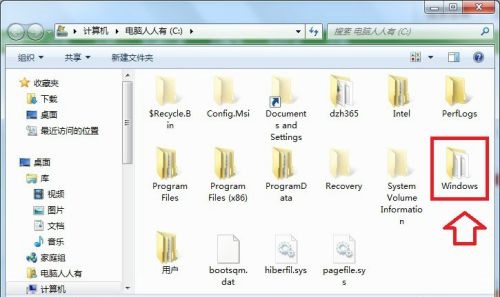
2、然后進入以下路徑“C:WindowsResourcesThemesAeroShellNormalColor”,找到“shellstyle.dll”文件,復制他,然后關注一下它的大小。
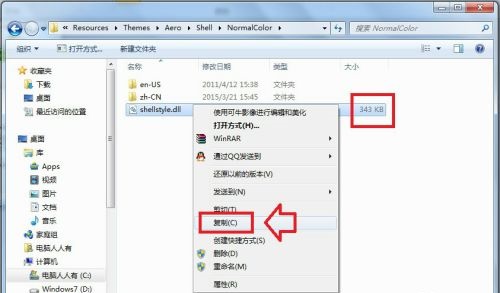
3、接著新建一個文件夾,將它粘貼進去,備份好。

4、接著在網上下載一個想要顏色的動態庫文件。查看它的大小。
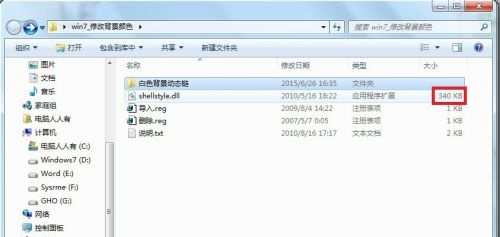
5、然后我們右鍵選中它,點擊“獲取權限”
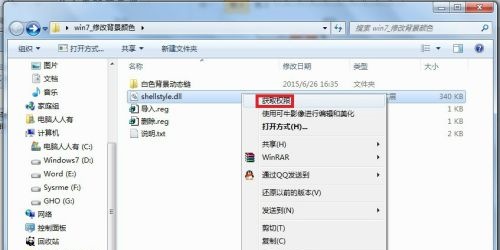
6、接著回到上文“C:WindowsResourcesThemesAeroShellNormalColor”這個位置,將文件粘貼進去。
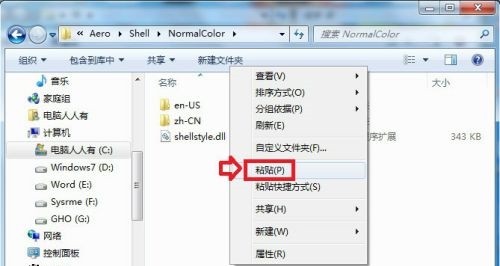
7、然后在這個提示框中選擇“復制和替換”
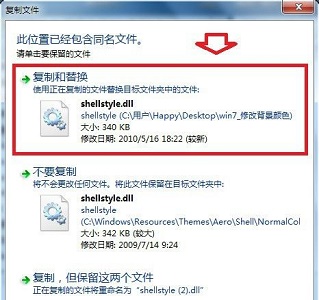
8、如果彈出這個提示框,點擊“繼續”
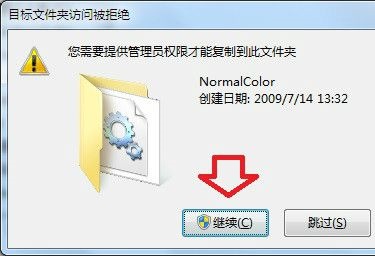
9、如果還是不讓粘貼進去,就進入安全模式再進行上述操作就可以了。
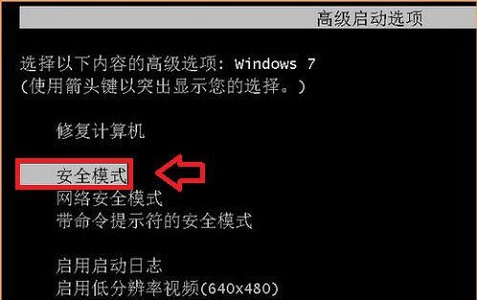
相關文章:win7桌面背景更改教程 | win7excel背景顏色更改教程
以上就是win7文件夾背景色更改教程了,如果想要更改回來,只要將提前備份的文件復制粘貼回去就可以了。想知道更多相關教程還可以收藏好吧啦網。
以上就是win7文件夾背景色更改教程的全部內容,望能這篇win7文件夾背景色更改教程可以幫助您解決問題,能夠解決大家的實際問題是好吧啦網一直努力的方向和目標。
上一條:win7我的文檔路徑更改教程下一條:win7文件格式更改教程
相關文章:
1. 如何一鍵關閉所有程序?Windows系統電腦快捷關閉所有程序教程2. Win11怎么設置任務欄小圖標?Win11設置任務欄小圖標的方法3. Win10提示無法正常啟動你的電腦錯誤代碼0xc0000001的解決辦法4. 怎么檢測電腦是否支持Win11系統?電腦無法運行Win11怎么辦?5. Win11的開機音效要怎么設置?6. Win10怎么查看軟件流量情況?Win10查看軟件流量情況的方法7. Win10專注助手自動打開怎么辦?Win10注助手自動打開的解決方法8. Win10電腦制作定時關機代碼bat文件教程9. Win10怎么卸載重裝聲卡驅動?Win10卸載聲卡驅動詳細教程10. Win11渠道選哪個 升級Win11選擇哪個渠道
排行榜

 網公網安備
網公網安備